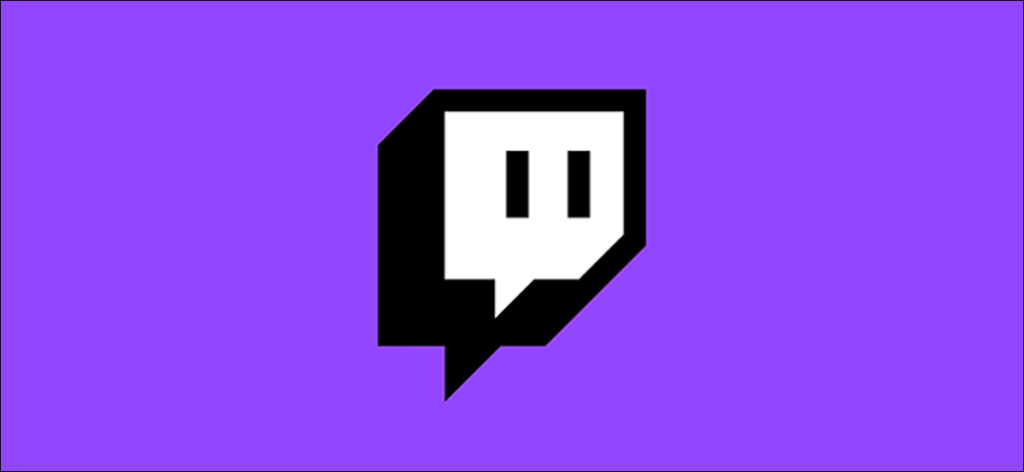La extensión de Amazon Music para Twitch permite a los streamers elegir entre una amplia variedad de música para reproducir como una estación de radio durante sus transmisiones en vivo. Los suscriptores de Prime (o Amazon Music Unlimited) pueden conectarse e interactuar con la música mientras transmite.
Solo los transmisores que son miembros de Twitch Prime o que se suscriben a Amazon Music Unlimited pueden usar la extensión de Amazon Music mientras transmiten en vivo en Twitch. Los espectadores que no se suscriban a estos servicios no pueden escuchar la música transmitida de esta manera; solo escucharán el audio básico de la transmisión.
Además de la música sin publicidad, la extensión de Amazon Music también está aprobada por la DMCA, lo que significa que la música que reproduzca no se marcará como material protegido por derechos de autor. Por supuesto, la música no se grabará en sus clips ni se verá más tarde, pero al menos no estará sujeto a un reclamo por infracción de derechos de autor.
Para instalar la extensión de Amazon Music en su transmisión de Twitch, primero vaya a El sitio de Twitch, inicie sesión en su cuenta y navegue hasta su panel de Creator. Este menú desplegable se puede encontrar haciendo clic en su foto de perfil en la esquina superior derecha y luego seleccionando «Panel de control del creador».
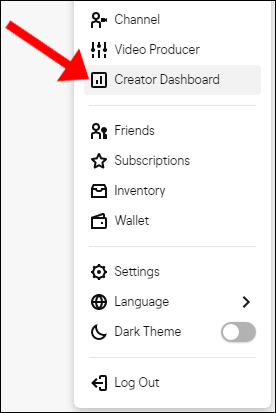
Hay muchas cosas interesantes que puedes hacer en tu Creator Dashboard, pero la extensión de Amazon Music se encuentra en la pestaña Extensiones. En esta página, seleccione «Extensiones».
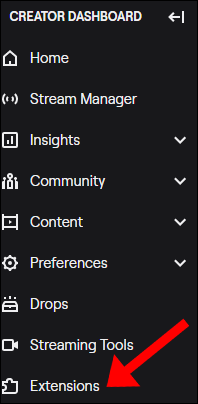
Verá una selección de extensiones para elegir. Puede filtrar las opciones usando la barra de búsqueda. En la barra de búsqueda, escribe «Amazon» (o «Amazon Music»), luego presiona la tecla «Enter» o «Retorno» en tu teclado.
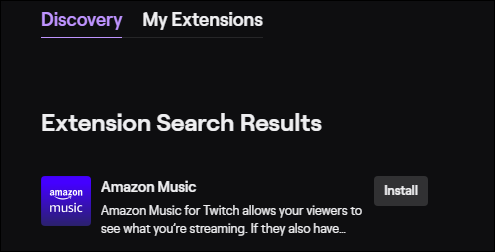
La extensión de Amazon Music aparecerá en la parte superior de la lista. Haga clic en «Instalar» cuando esté listo. Aparecerá un asistente de configuración que le pedirá que lo active antes de que pueda comenzar a usar la extensión. Continúe y seleccione «Configurar» para continuar con el siguiente paso.
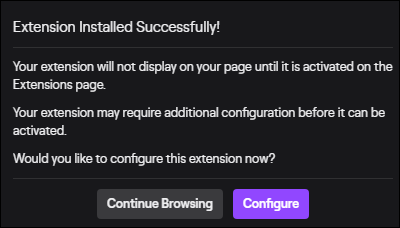
Se abrirá una nueva página y un mensaje de configuración le mostrará un tutorial rápido paso a paso de los pasos necesarios para vincular la extensión de Amazon Music a su cuenta de Twitch. Esto configurará la extensión por usted.
Haga clic en las indicaciones y vuelva a la pestaña Extensiones. Seleccione «Mis extensiones», luego haga clic en el botón «Activar» en el panel de Amazon Music.
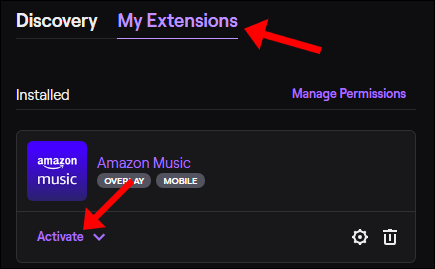
Después de seleccionar «Activar», elija «Establecer como superposición 1» (el número de superposición puede cambiar si tiene otras superposiciones activas, pero el orden no importa) en el menú desplegable. La extensión de Amazon Music se moverá a su lista de «extensiones habilitadas».
Luego, vaya a la pestaña «Administrador de transmisiones» y seleccione la extensión de Amazon Music en el panel «Acciones rápidas».
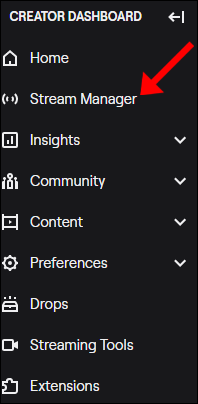
Aparecerá una ventana emergente con instrucciones de configuración adicionales. Primero, debe verificar que la extensión de Amazon Music no se esté reproduciendo a través de la transmisión. La extensión de Amazon Music reproduce música a través de la extensión de forma predeterminada, por lo que no es necesario configurar nada aquí.
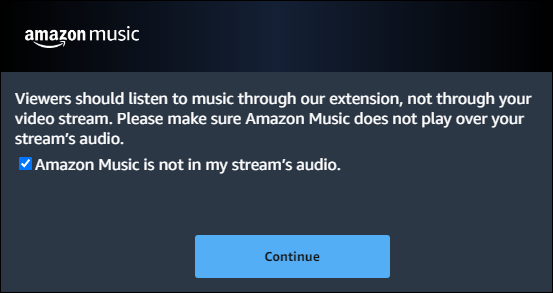
Toca «Continuar» y «No, gracias, ahora no». Al seleccionar «Abrir reproductor web», Twitch abrirá una nueva ventana con el reproductor web de Amazon Music.
Para usar el reproductor web, debe iniciar sesión en su cuenta de Amazon Prime ubicada en la parte superior derecha de la pestaña recién lanzada. Si no tiene su cuenta de Amazon Prime vinculada a su cuenta de Twitch, tenemos una guía útil sobre cómo hacerlo en este artículo, simplemente busque la sección «Vincular sus cuentas de Twitch y Amazon Prime».
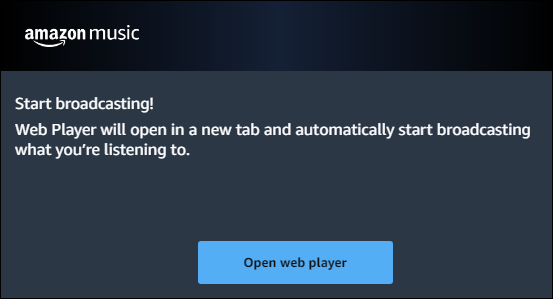
Una vez que haya seleccionado una canción para reproducir, los espectadores de Amazon Prime o Amazon Music Unlimited pueden iniciar sesión para escuchar mientras transmite seleccionando la superposición de Amazon Music en su transmisión. Si un espectador inicia sesión en su propio perfil de Amazon Music, la música inicialmente se silenciará y el espectador tendrá la opción de volver a habilitar el audio, que se reproduce a través de la propia extensión y no como audio a través de la transmisión.
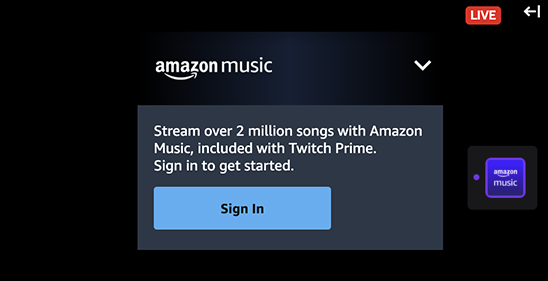
Los espectadores pueden optar por suscribirse y escuchar la música, por lo que tienen control total sobre la música que se está reproduciendo, si la hay. Si el espectador no es miembro de Amazon Prime o suscriptor de Amazon Music, los espectadores pueden desbloquear una prueba gratuita de siete días a través de su cuenta de Amazon.